打斷合并命令在CAD中的使用方法
CAD繪圖軟件中我們如何使用打斷合并命令呢?本文是我的一些關于打斷合并命令的步驟方法介紹。
一、打斷功能
1、打開CAD軟件,任意繪制一個矩形,如下圖所示:
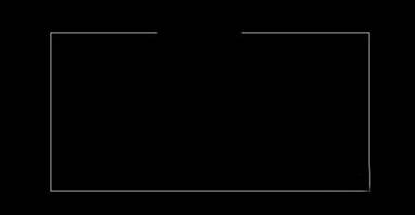
2、繪制完任意矩形之后,在上方菜單欄里找到【修改】選項,點擊彈出下拉菜單,在下拉菜單里找到【打斷】功能選項。
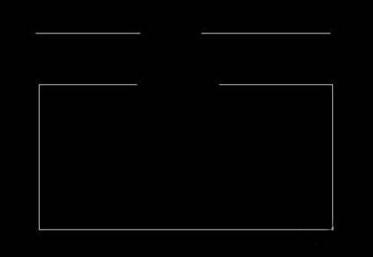
3、點擊【打斷】功能按鈕,現在繪制的矩形上任意選擇一個點,接下來再選擇第二個打斷點。
4、第二個打斷點選擇完畢后,點擊鼠標左鍵,即可完成對指定兩點之間的打斷操作,如下圖所示:
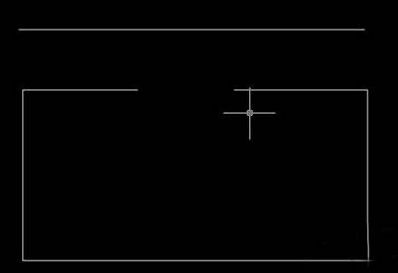
二、合并功能
1、繪制任意一條直線,先用打斷功能將這條直線打斷,如下圖所示:
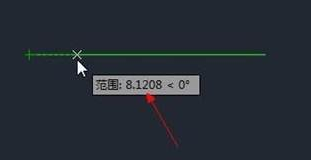
2、接下來再點擊上方菜單欄里的【修改】選項,彈出下拉菜單,選擇下拉菜單里的【合并】選項,點擊【合并】選項之后選擇要合并的兩條直線。
3、然后點擊【enter】按鈕,即可完成兩條直線的合并,如下圖所示:
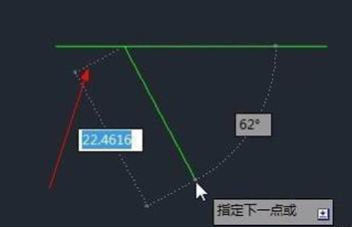
推薦閱讀:機械制圖
推薦閱讀:機械設計
·數字化轉型正當時!中望+博超全國產電力行業解決方案助力行業創新發展2025-03-27
·中望隆迪落戶上海,開啟中國工業軟件產業升級新征程2025-03-25
·中望軟件2025經銷商大會圓滿召開,共繪工軟生態新藍圖2025-03-17
·中望CAx一體化技術研討會:助力四川工業,加速數字化轉型2024-09-20
·中望與江蘇省院達成戰略合作:以國產化方案助力建筑設計行業數字化升級2024-09-20
·中望在寧波舉辦CAx一體化技術研討會,助推浙江工業可持續創新2024-08-23
·聚焦區域發展獨特性,中望CAx一體化技術為貴州智能制造提供新動力2024-08-23
·ZWorld2024中望全球生態大會即將啟幕,誠邀您共襄盛舉2024-08-21
·玩趣3D:如何應用中望3D,快速設計基站天線傳動螺桿?2022-02-10
·趣玩3D:使用中望3D設計車頂帳篷,為戶外休閑增添新裝備2021-11-25
·現代與歷史的碰撞:阿根廷學生應用中望3D,技術重現達·芬奇“飛碟”坦克原型2021-09-26
·我的珠寶人生:西班牙設計師用中望3D設計華美珠寶2021-09-26
·9個小妙招,切換至中望CAD竟可以如此順暢快速 2021-09-06
·原來插頭是這樣設計的,看完你學會了嗎?2021-09-06
·玩趣3D:如何巧用中望3D 2022新功能,設計專屬相機?2021-08-10
·如何使用中望3D 2022的CAM方案加工塑膠模具2021-06-24
·CAD如何指定一條邊繪制出正多邊形2019-08-28
·CAD表格中小數精確度怎么修改2023-07-31
·CAD如何刪除重復線?2020-03-19
·CAD中怎樣修改屬性標記順序?2022-08-04
·CAD內部塊和外部塊的區別及用法2018-05-11
·為什么CAD畫的橢圓是多段線?怎么解決?2021-06-23
·CAD怎么畫角鋼? CAD畫角鋼的教程2018-07-20
·CAD的鏡像命令如何畫軸對稱圖形2020-09-16














